
Со временем компьютер забивается различного рода файлами. Девяносто процентов которых вовсе не используется Вами. Некоторые временные файлы нужны приложениям. В новых параметрах представлен список файлов и приложений, которые можно удалить прямо сейчас.
Эта статья расскажет, как очистить диск С от ненужных файлов в Windows 11. Вы можете освободить место как средствами системы, так и с помощью стороннего программного обеспечения. Помните, сама Windows резервирует часть, чтобы обеспечить правильную работу.
Как освободить место на диске С: Windows 11
Обновления Windows. Копии всех установленных обновлений.
Загрузки. Это файлы из Вашей личной папки «Загрузки».
Журнал обновлений. Для устранения неполадок с установкой.
Корзина. Эта папка содержит файлы, которые Вы удалили.
Удаляем мусор на Windows 11 | Ненужные программы Windows 11 | Лишние приложения Windows 11
Кэш текстур DirectX. Файлы, созданные графической системой.
Эскизы. Копии эскизов всех изображений, видеофайлов.
Системные файлы. Без них компьютер не будет работать.
Зарезерв. хранилище . Для правильной работы и обновления.
Виртуальная память . Запуск нескольких приложений сразу.
Файл гибернации . Спящий режим с сохранением состояния.
Очистка временных файлов Windows 11
Раскройте расположение Параметры > Система > Память . Нажмите Показать больше категорий , данные о том, как используется память и как можно освободить пространство. Выберите раздел Временные файлы , отметьте Очистка обновлений Windows и нажмите кнопку Удалить файлы .

Как бонус, классическое средство очистки осталось. Выполните cleanmgr в окошке Win+R. Выберите диск, нажмите Очистить системные файлы и повторно выберите диск, который хотите очистить. Выделите Очистка обновлений Windows и Файлы журнала обновлений и нажмите ОК.

Например, в процессе установки драйверов происходит его распаковка и запуск с папки Temp. Вы можете выполнить команду %temp% в окне Win+R. И сразу же попадёте в расположение: C: Пользователи Ваше_Имя AppData Local Temp. С опытом получится чистить это вручную…
Как очистить корзину, папка $Recycle.Bin
Вкратце это расположение временного сохранения файлов и папок, которые были удалены. Здесь сохраняются удалённые данные, пока пользователь их не очистит. Значок в названии, значит, что эта папка временная. Она присутствует на каждом диске, но скрыта по умолчанию.
| #С помощью Терминала Windows (или оболочки Windows PowerShell). |
|
| Clear-RecycleBin | очистка всех папок $Recycle.Bin с подтверждением; |
| Clear-RecycleBin -DriveLetter C | конкретно локальный диск (С:), мгновенная очистка; |
| Clear-RecycleBin -Force | будьте осторожны, это очистка без подтверждения; |
| Clear-RecycleBin -Force -ErrorAction:Ignore | очистка корзины без подтверждения (все диски). |
5 не удаляемых приложений Windows 11 для удаления
Классическое Очистить корзину как бы работает, но как бы и не очень. Например, полностью очистил корзину, а папка $Recycle.Bin всё ещё занимает 183 Мб (диск С). Это мелочи, но картина может быть другой. На диске (D:) вручную освободил 25 Гб, на томе (E:) освободилось 80 Гб.
Ненужные приложения и компоненты
Собственно, с приложениями и компонентами всё просто: ненужное — удаляете. Подраздел Параметры > Приложения > Приложения и возможности. На примере предустановленного Microsoft Teams напротив него выбираю Ещё (вертикальное троеточие) и дважды Удалить…

В подразделе Параметры > Приложения > Дополнительные компоненты найдите ненужные. Например, можно удалить Проигрыватель Windows Media (79 мб) и Распознавание лиц Windows Hello (146 мб). Плюс, классическое окошко Другие компоненты Windows (только отключение).

Системные и зарезервированные файлы
| 1. Файл гибернации позволяет переводить компьютер в спящий режим, сохраняя при этом пользовательское состояние. | 2. Благодаря виртуальной памяти на компьютере может быть запущено несколько приложений одновременно (это теория). |
| Можно просто выключить Режим гибернации и Спящий режим. В разделе Электропитания классической Панели управления. | Вместо Автоматического выбора объёма можно указать значение Без файла подкачки. У меня файл hiberfil.sys весит 11 Гб. |

Обновлённый контроль памяти Windows 11
Контроль памяти позволяет автоматически освободить место и удалить временные файлы. Просто включите Автоматическую очистку пользовательского содержимого и отметьте Удаление временных файлов. Можно настроить расписание, например, при недостатке места.
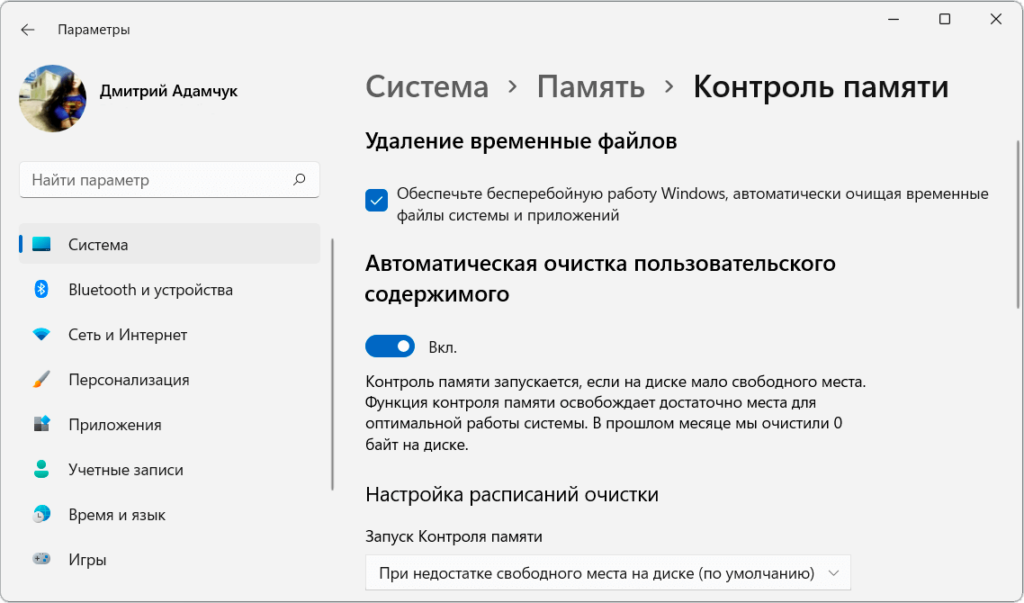
Плюс, стороннее программное обеспечение
Например, всем известная программа CCleaner. В разделе Стандартная очистка выбирайте Windows. Здесь можно отметить, что требует очистить или провести анализ. После чего принимайте решение. Мне же показывает, что очистка может безопасно освободить 1,3 Гб…

Мне нравится, как изменилось средство очистки диска С от ненужных файлов. Майкрософт неплохо поработала над интерфейсом и функциональностью Windows 11. Видимо, этого недостаточно, чтобы избавиться от старого средства. Смотрите, тонкую настройку автозагрузки.
Вернёмся к освобождению места на диске C:/. Что занимает место на диске? Вкратце: временные файлы, приложения и компоненты, системные и зарезервированные файлы, другие папки. Пользователь сможет подчистить систему как полуавтоматически, так и полностью вручную…
Источник: windd.pro
Виды служб в Windows 11 и методы их отключения
Разработчики операционной системы Windows для компьютеров и ноутбуков уже много лет работают над созданием лучшей системы. Их цель заключается в создании системы, которая будет содержать в себе минимум бесполезных сервисов, использовать небольшое количество оперативной памяти и бесперебойно работать на любой платформе во всем мире. Однако на сегодняшний день не удалось добиться минимальных затрат оперативной памяти компьютеров, ноутбуков и смартфонов.
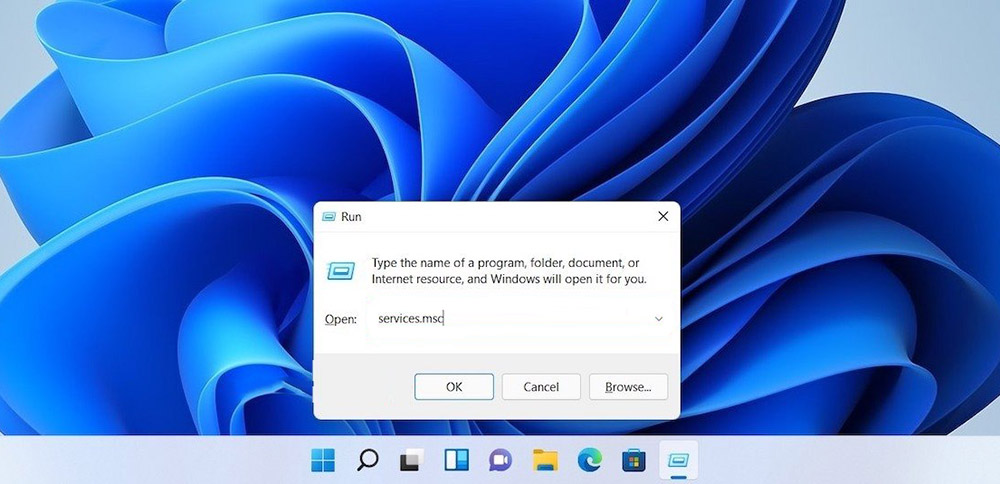
По этой причине многие пользователи Windows 11 ищут способы отключения ненужных служб и освобождения ресурсов операционной системы для облегчения работы своего устройства: компьютера, ноутбука, телефона или планшета.
Какие службы Windows можно перевести в ручной режим работы
Windows 11 содержит массу дополнительных служб, которые, как правило, можно перевести в ручной режим работы. Это можно сделать для того, чтобы они перестали работать в фоновом режиме и запускались только при необходимости. К данному методу прибегают в случае, если маленькая оперативная память персонального компьютера не может работать в полной мере из-за лишней нагрузки на операционную систему Windows.
ВАЖНО. Названия, указанные на русском языке, могут отличаться от англоязычных названий программ, находящихся в меню компьютера или ноутбука. Пользователи рекомендуют ориентироваться по смыслу названия программы или приложения, чтобы найти необходимое в разделе «Меню» на ПК.
Список дополнительных служб ОП Windows 11, которые можно перевести в режим самостоятельного запуска:
- диспетчер установленных карт (только в том случае, если пользователь не использует приложение «Карты» на постоянной основе);
- диспетчер печати (только в том случае, если пользователь не использует принтер, подключённый к персональному компьютеру);
- удалённый реестр (данную службу можно как отключить, так и полностью удалить, поскольку программа не несёт значительной практической пользы);
- вторичный вход;
- служба защиты ОП Windows 11 (только в том случае, если пользователь не желает использовать защиту системы или у него установлена другая программа для защиты ПК);
- факс (при условии того, что не используется данная служба);
- родительский контроль (при условии неиспользования);
- производство диагностического отслеживания;
- производство помощи по совместимости приложений;
- регистрация ошибок ОП Windows;
- производство загрузки изображений со сканера (при условии того, что у пользователя нет сканера, подключённого к ПК);
- центр обеспечения безопасности;
- службы Xbox (если у пользователя не установлены игры на ПК);
- Windows Search (только в случае, если не используется функция, которая осуществляет поиск в операционной системе);
- служба политики диагностики;
- служба экранной клавиатуры (если пользователь использует физическую клавиатуру);
- сетевой вход в операционную систему;
- осуществление функции шифрования дисков;
- осуществление помощи в поиске IP.
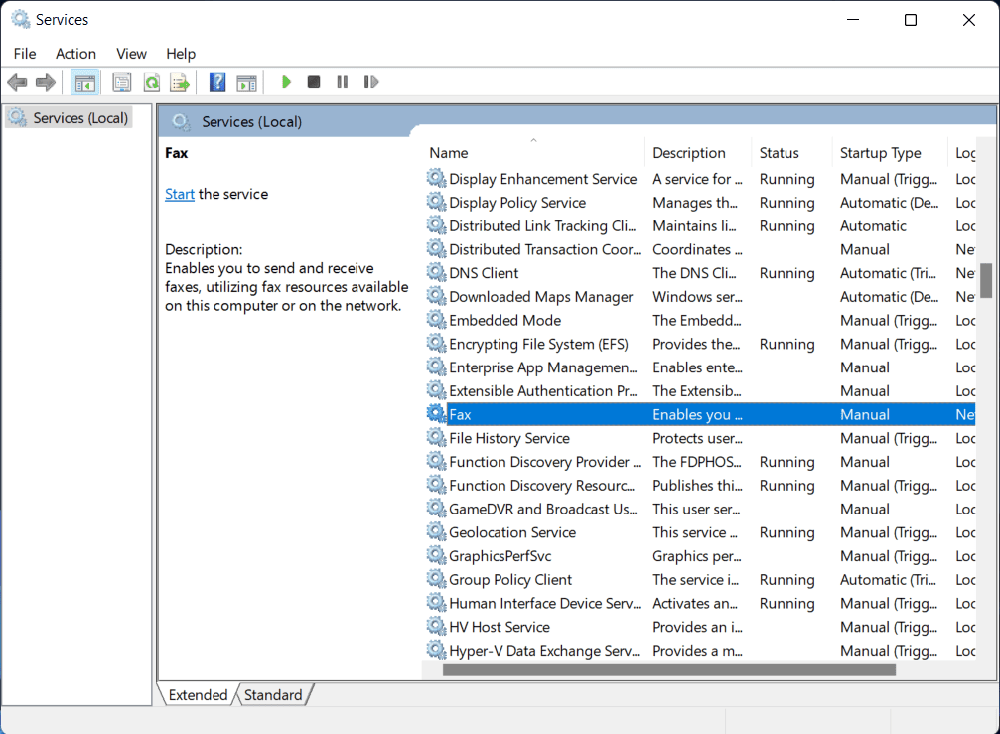
По мнению многих пользователей операционной системы Windows 11, данные службы являются самыми не распространёнными и не несущими значительной практической пользы.
Как удалить службу Windows 11
Разработчики ОС Windows 11 не рекомендуют прибегать к методу удаления служб в системе. Однако, если пользователь уверен, что никогда не воспользуется определённой программой на ПК, то её можно удалить. Существует несколько способов удаления дополнительных служб в системе:
- с помощью командной строки;
- при помощи PowerShell;
- путём использования редактора реестра.
Командная строка
Чтобы удалить неактуальные программы с помощью командной строки, необходимо:
- Одновременно нажать на клавиши Win и R и произвести команду под названием «services.msc».
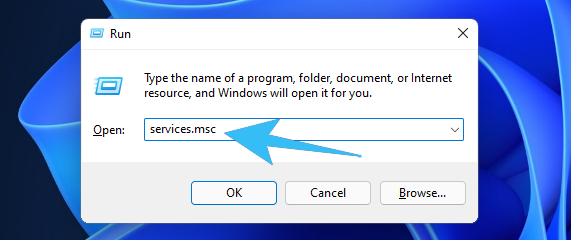
- Далее следует выбрать необходимую службу, кликнув на неё правой кнопкой мыши, после чего следует открыть раздел «Свойства».
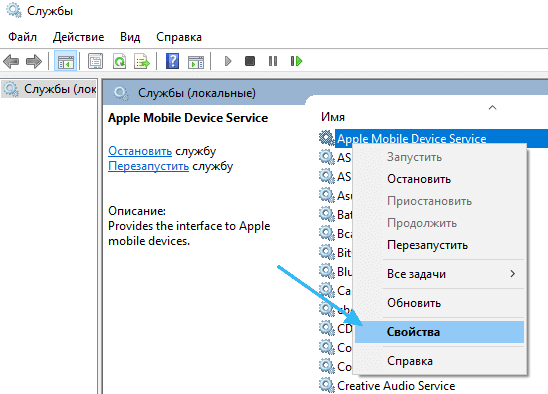
- Далее необходимо найти раздел «Общее», где можно увидеть полное название необходимой пользователю службы.
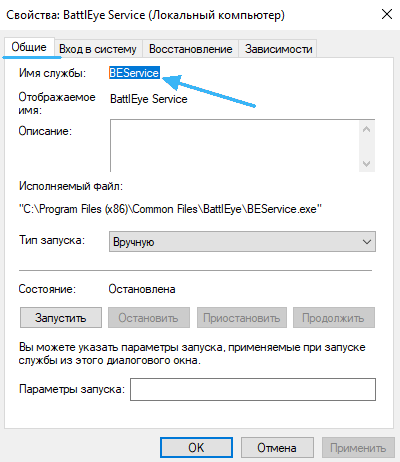
- Далее следует открыть раздел «Пуск» и запустить команду под названием «cmd».
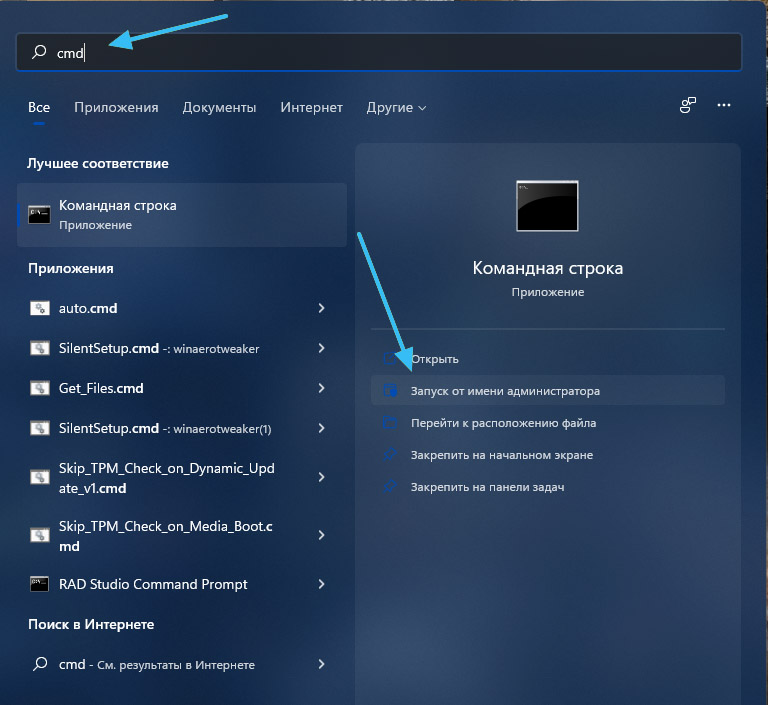
- И, наконец, можно выполнить удаление службы с помощью команды под названием «sc delete», после которой необходимо вписать полное название программы.
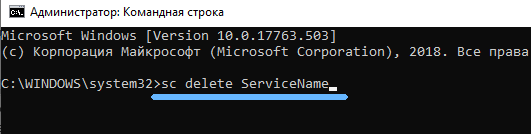
После выполнения данной процедуры в командной строке, как правило, появляется сообщение для пользователя о том, что удаление службы прошло успешно.
PowerShell
Данную программу необходимо запускать через меню системы «Пуск» от имени администратора. Чтобы произвести процедуру удаления службы с ПК, необходимо:
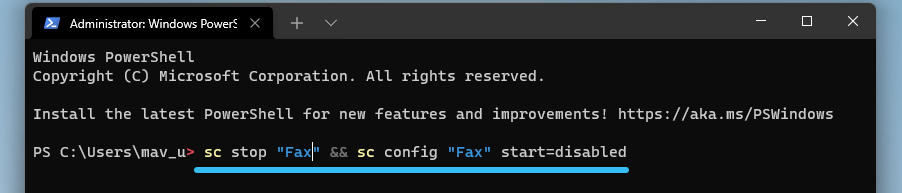
- Ввести команду под названием «Get-Service», с помощью которой можно ознакомиться со всеми службами системы и их названиями.
- Выполнить команду под названием «Stop-Service», далее «Name» и название команды и, наконец, «Force».
- Далее следует выполнить команду «Remove-Service», далее «Name» и полное название программы.
Подробную информацию об этом сервисе можно узнать на официальном сайте Windows.
Редактор реестра
Если вышеперечисленные способы удаления дополнительных служб не сработали, то необходимо обратиться к следующему методу:
- Необходимо одновременно нажать на клавиши Win и R и запустить команду под названием «regedit».
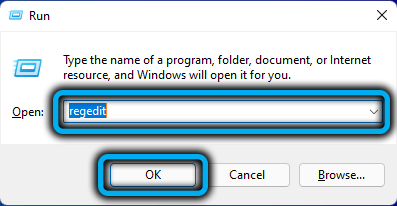
- Далее следует поэтапно открыть раздел «HKEY_LOCAL_MACHINE», затем кликнуть «SYSTEM», потом «CurrentControlSet» и, наконец, «Services».
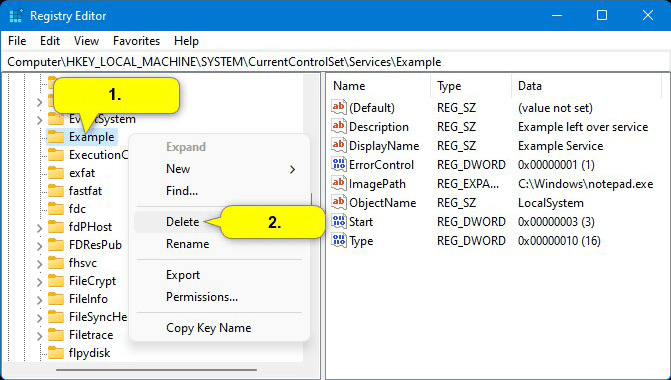
- Выбрать необходимую службу и произвести её удаление.
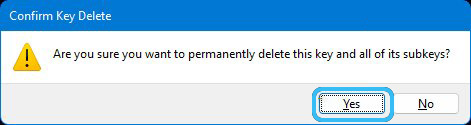
Сталкивались ли вы с необходимостью отключать или удалять службу в операционной системе Windows 11? Согласны ли вы с рекомендациями пользователей?
Источник: nastroyvse.ru
Как удалить приложения Microsoft по умолчанию в Windows 11/10
Microsoft продолжает свою долгую историю включения в Windows 11 множества приложений, которые нам не нужны. Иногда это называют вредоносным ПО. Итак, предприимчивые люди продолжают свою долгую историю поиска способов удаления приложений Microsoft по умолчанию в Windows 11/10. Почему? Поскольку меньшее количество ненужных приложений в Windows 11 делает Windows 11 более быстрой.
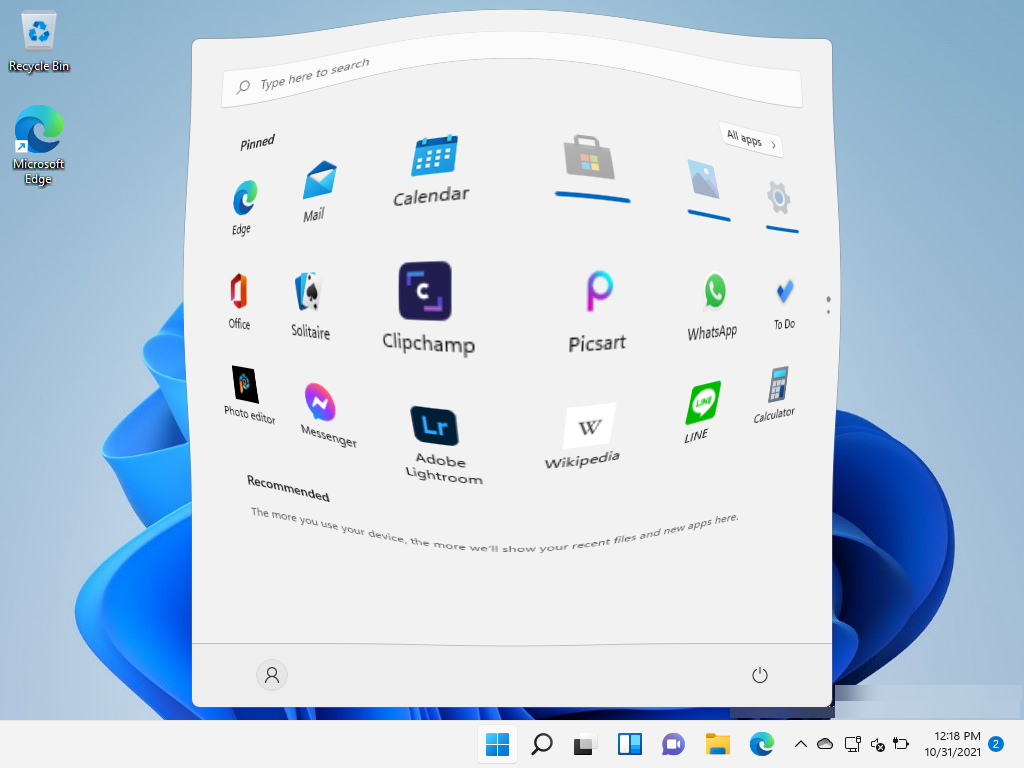
Удалите приложения Microsoft по умолчанию из меню «Пуск»
Возможно, вы не хотите удалять приложения Windows по умолчанию, а просто не хотите видеть их в меню «Пуск». Открепить приложения Windows — это простой процесс.
Откройте меню «Пуск», щелкните приложение правой кнопкой мыши и выберите «Открепить от начала». Приложение исчезнет из меню «Пуск».
Программы для Windows, мобильные приложения, игры — ВСЁ БЕСПЛАТНО, в нашем закрытом телеграмм канале — Подписывайтесь:)
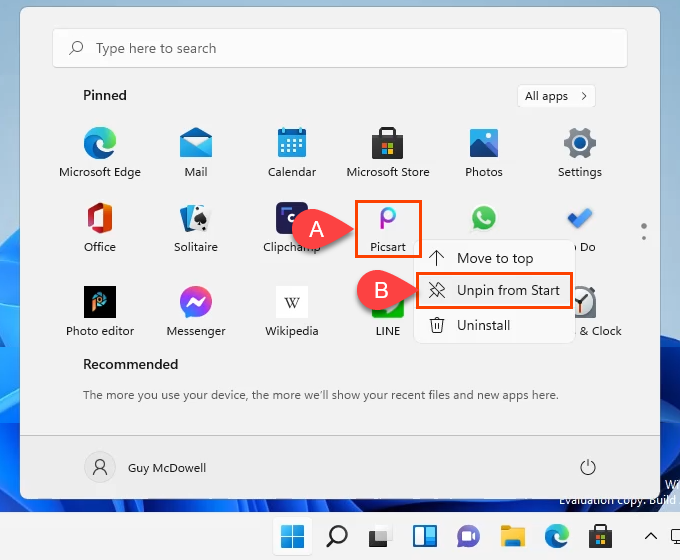
Удалите Microsoft Apps в Windows 11 через меню «Пуск».
Возможно, самый простой способ удалить приложения Microsoft — это сделать это из меню «Пуск».
- Выберите меню «Пуск», найдите приложение, которое хотите удалить, щелкните его правой кнопкой мыши и выберите «Удалить».
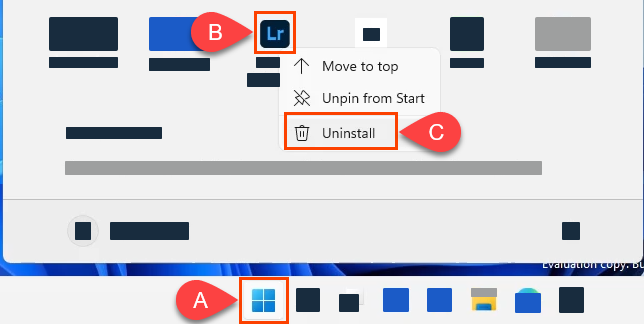
- Windows попросит вас подтвердить, что вы хотите удалить его. Выберите «Удалить», и приложение будет удалено.
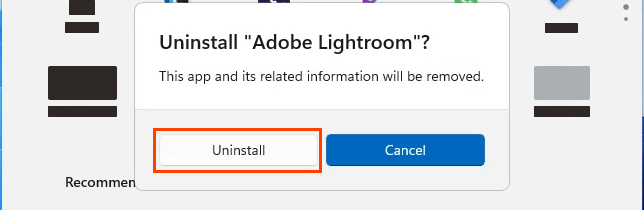
Удалите Microsoft Apps в Windows 11 через Настройки
Если вы хотите удалить несколько приложений, это хороший метод «укажи и щелкни».
- Выберите меню «Пуск» и начните вводить текст. Удалить. Нет необходимости щелкать панель поиска или выбирать инструмент поиска на панели задач. Просто начни печатать. Выберите в результатах Добавить или удалить программы.
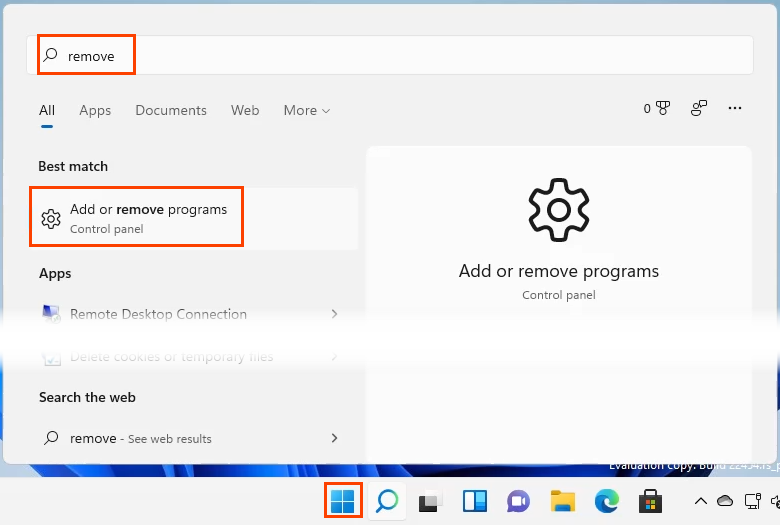
- Настройки откроются в области «Приложения и функции». Найдите приложение, которое нужно удалить, щелкните его правой кнопкой мыши и выберите «Удалить».

- Windows попросит вас подтвердить, что вы хотите удалить приложение. Выберите Удалить.
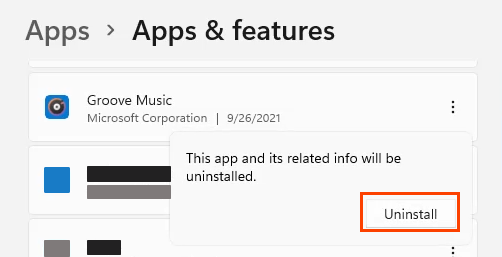
Когда приложение будет удалено, появится индикатор выполнения, и по завершении будет отображаться сообщение «Удалено».
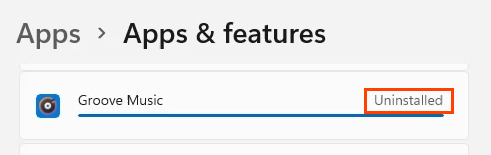
Удалите Microsoft Apps в Windows 11 через панель управления
Да, панель управления по-прежнему находится в Windows 11. Она не так удобна для удаления всего, как в предыдущих версиях. Программы по-прежнему можно удалить с помощью этого метода, однако приложения универсальной платформы Windows (UWP) здесь даже не отображаются. Скорее всего, вы захотите удалить приложения UWP.
- Выберите меню «Пуск» и начните вводить текст. контроль. Выберите Панель управления из результатов.

- Когда откроется окно панели управления, найдите «Программы» и выберите «Удалить программу» под ним.

- В окне «Удалить или изменить программу» выберите программу, которую нужно удалить, а затем выберите «Удалить».
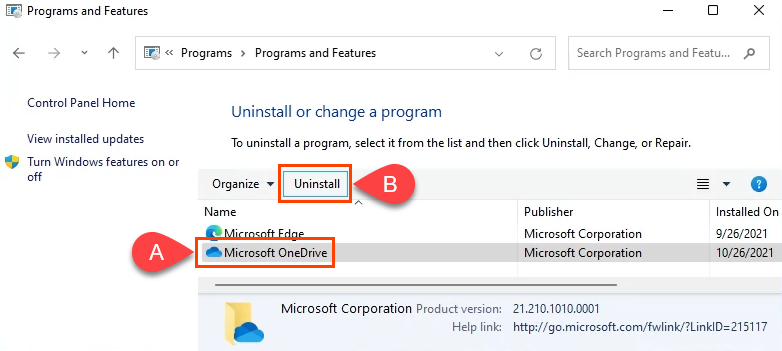
Windows отобразит окно управления учетными записями пользователей (UAC) с вопросом: «Вы хотите разрешить этому приложению вносить изменения в ваше устройство?» Выберите «Да». В зависимости от размера программы, ее завершение может занять несколько минут.
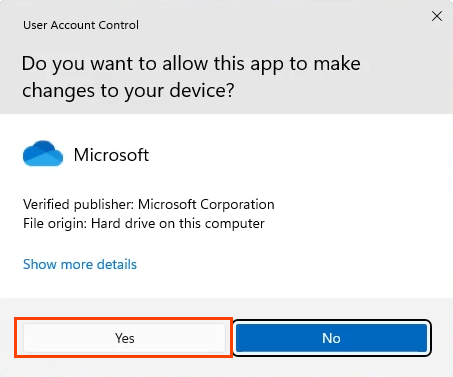
Удалите приложения Microsoft в Windows 11 с помощью PowerShell
Четное домашние пользователи могут изучить PowerShell и иметь больший контроль над Windows. Создание сценария PowerShell для удаления приложений Microsoft даст вам максимальный контроль над тем, что удаляется. Это также делает удаление нескольких приложений Microsoft быстрой и простой задачей, поэтому сохраните сценарий для следующей установки Windows 11.
Если создание сценария PowerShell — это больше, чем вы ожидали, но все же хотите такую скорость и контроль, перейдите к разделу сценариев ниже.
- Выберите меню «Пуск» и начните вводить текст. Powershell. Выберите опцию PowerShell ISE и откройте ее от имени администратора.

- После открытия введите и запустите командлет Set-ExecutionPolicy RemoteSigned.
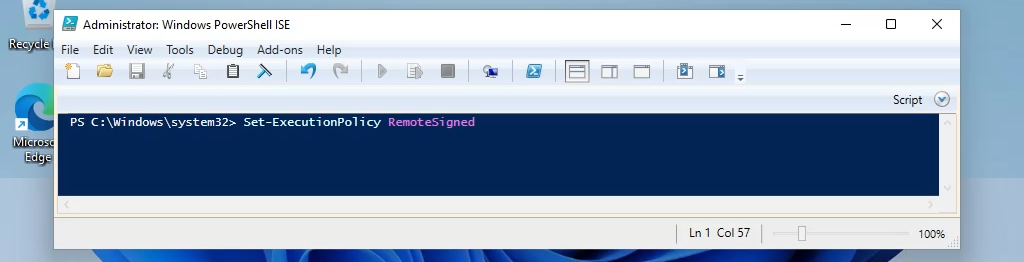
Когда вас спросят, действительно ли вы хотите изменить политику выполнения, выберите «Да для всех». Это позволит вам запускать созданные вами скрипты.

- Сначала вам нужно получить имена пакетов для приложений Windows. Создайте сценарий и сохраните его с именем, например, get-InstalledApps.ps1. Скопируйте и вставьте следующие командлеты в новый скрипт. Они создадут и сохранят список Name и PackageFullName установленных приложений UWP. Строки комментариев на изображении, начинающиеся с символа #, объясняют, что делают командлеты под ним.
- Get-AppXPackage | `
- Select-Object -Property Name, PackageFullName | `
- Export-Csv «$ PSScriptRoot Windows-apps.csv»
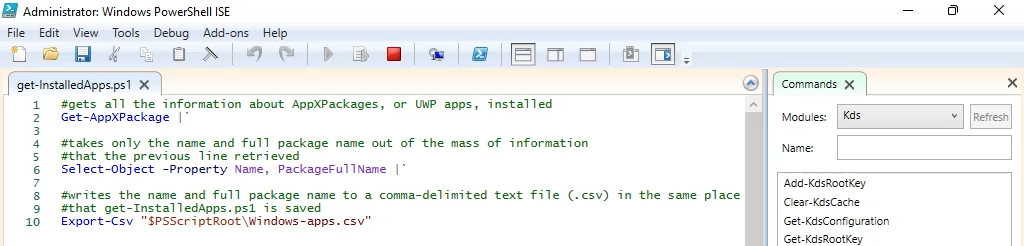
- Откройте получившийся текстовый файл. Хорошее эмпирическое правило для удаления из этого файла — удалить любые строки, в которых вы не уверены, что это такое, или которые имеют «нейтральный» в PackageFullName. При этом останутся только те вещи, которые вы уверены, что хотите удалить. Если вы не знаете, что здесь делать, переходите к следующему разделу статьи.
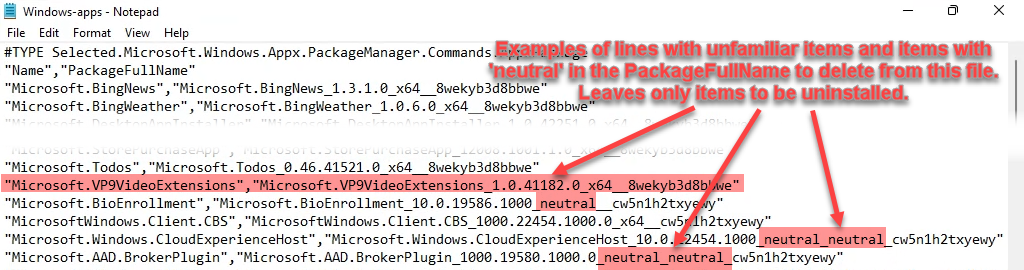
- Создайте еще один сценарий и назовите его uninstall-WindowsApps.ps1. Используйте следующие командлеты, чтобы удалить только те приложения Windows, которые остались в текстовом файле. Строки комментариев на изображении, начинающиеся с символа #, объясняют, что делают командлеты под ним.
- $ unwantedApps = import-CSV «$ PSScriptRoot Windows-apps.csv»
- переменная $ unwantedApp
- foreach ($ unwantedApp в $ unwantedApps)
- Get-AppXPackage $ unwantedApp.name | Удалить-AppXPackage -WhatIf
- >
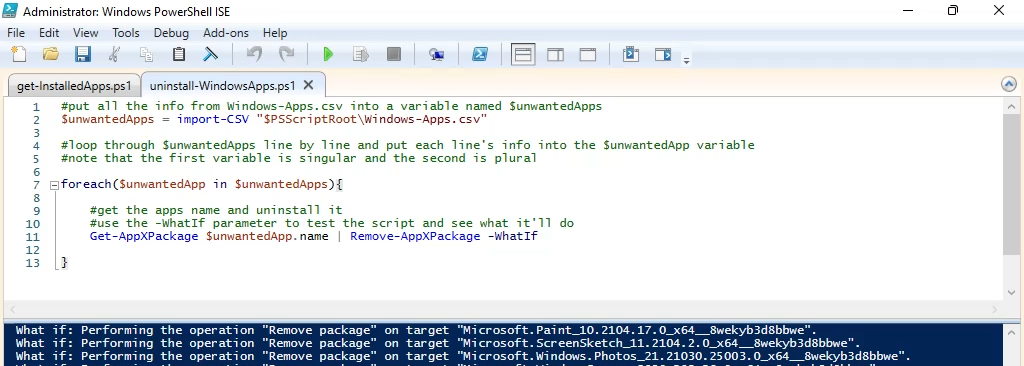
Когда вы будете готовы, удалите параметр -WhatIf и запустите сценарий. Приложения будут удалены.

Удалите приложения Microsoft в Windows 11 с помощью скриптов
Есть несколько готовых сценариев, которые можно использовать для удаления нежелательных приложений Microsoft. Двумя самыми популярными являются Декрепификатор Windows 10 и Взломщик Windows 10. Оба делают аналогичные вещи, и оба работают в Windows 11, однако здесь мы рассмотрим только Windows 10 Debloater, поскольку он имеет вариант графического пользовательского интерфейса (GUI), который может оказаться более полезным для вас.
- Перейти к Взломщик Windows 10 страницу и нажмите кнопку Код, затем выберите Загрузить ZIP.
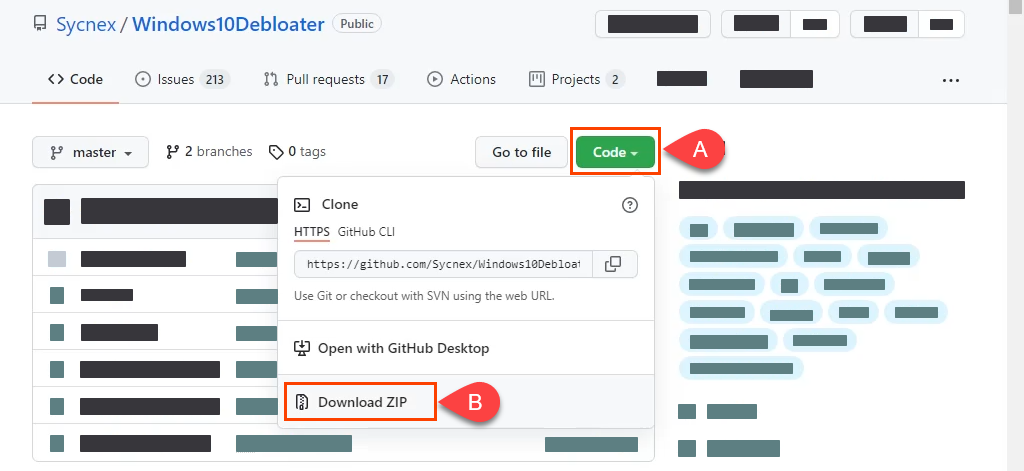
- После загрузки zip-файла распакуйте его. Найдите Windows10DebloaterGUI и запустите его.

- Запустится какой-то скрипт, а затем откроется графический интерфейс Windows10Debloater. Здесь есть несколько вариантов, но самый быстрый и простой в использовании — УДАЛИТЬ ВСЕ БЛОАТ-ПО.
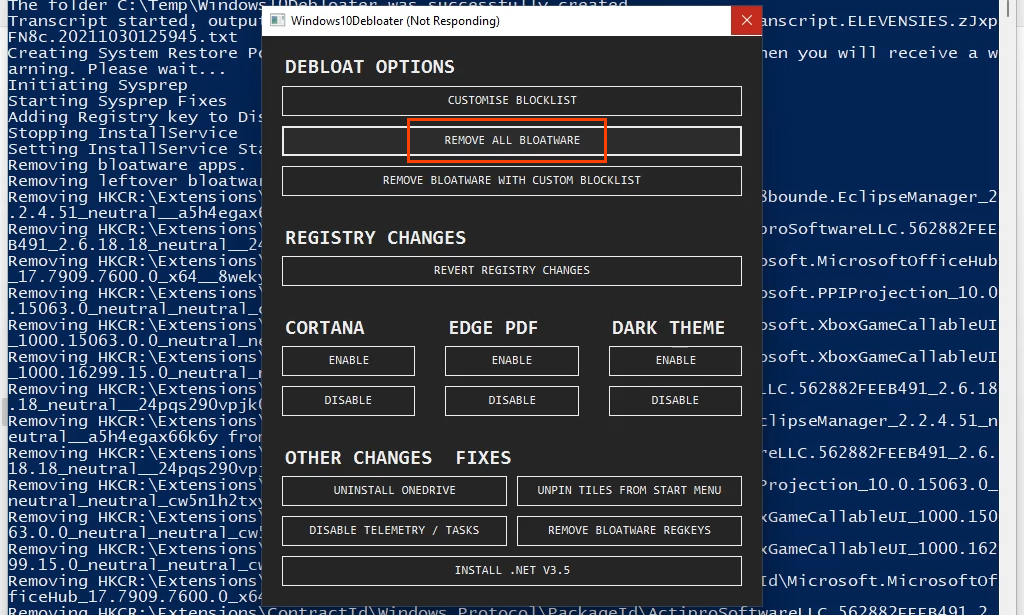
После выбора вы увидите, что скрипт работает в фоновом режиме и удаляет многие вещи. Это может занять несколько минут. Единственное уведомление о том, что это сделано, — это то, что скрипт перестает прокручиваться, а последняя строка — Завершено все задачи. Все нежелательные приложения Microsoft исчезли.
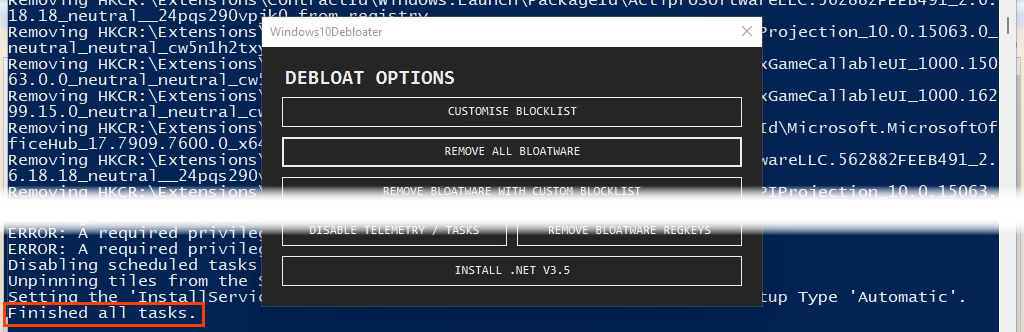
Как восстановить приложения Microsoft по умолчанию в Windows 11
Отлично, вы удалили все ненужные и стандартные приложения Microsoft. Но что, если они вам понадобятся? Вы можете пройти через Microsoft Store и переустановить их один за другим. Однако самый простой и быстрый способ — использовать одну строчку PowerShell.
- Создайте еще один сценарий и назовите его restore-WindowsApps.ps1. Выполните следующие командлеты, чтобы восстановить приложения Microsoft по умолчанию. Строки комментариев на изображении, начинающиеся с символа #, объясняют, что делают командлеты под ним.
Get-AppXPackage -AllUsers | foreach

- Все стандартные приложения Microsoft, которые обычно есть в вашей версии Windows, установлены.
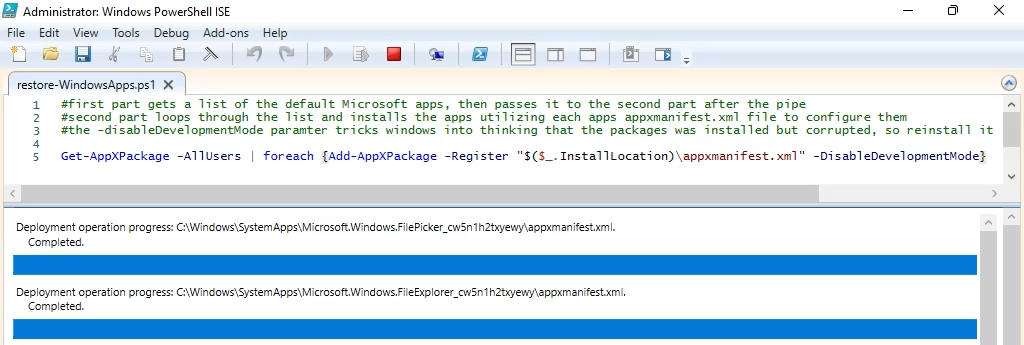
Windows 11 и приложения по умолчанию
Ненужные приложения по умолчанию всегда были частью Windows и, честно говоря, большинства операционных систем. Теперь вы знаете, как об этом позаботиться. Вы используете какие-либо другие методы, такие как диспетчер пакетов Chocolatey? Который твой любимый? Нам нравится слышать от вас о новых вещах.
Дайте нам знать.
Программы для Windows, мобильные приложения, игры — ВСЁ БЕСПЛАТНО, в нашем закрытом телеграмм канале — Подписывайтесь:)
Источник: zanz.ru